Win11系统仅C盘无D盘?手把手教你添加D盘分区
番茄系统家园 · 2024-03-25 05:04:17
最近,有买了新电脑的小伙伴注意到电脑系统中仅显示C盘而未分配D盘,不知道应该如何操作,下面就为大家带来为电脑系统添加D盘的具体操作,一起来看看吧。
操作方法
1、右击左下角任务栏中的"开始",选择选项列表中的"计算机管理",
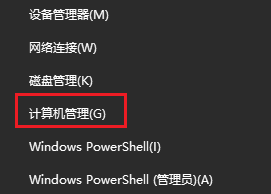
2、进入到新的界面后,可以查看到所有的磁盘分区情况,如果分区显示正常,则表示磁盘被隐藏。
3、右击被隐藏的磁盘,选择选项列表中的"更改驱动器号和路径"。
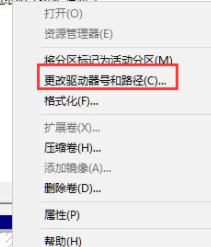
4、在打开的窗口中,点击下方中的"添加"按钮。
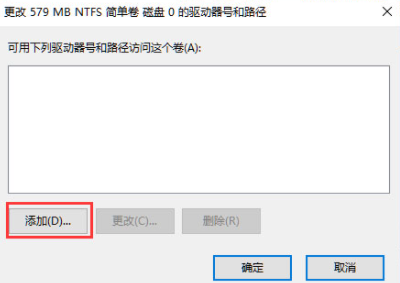
5、然后找到"分配以下驱动器号"将其勾选上,并点击右侧的下拉框,选择被隐藏的磁盘,最后点击确定保存。
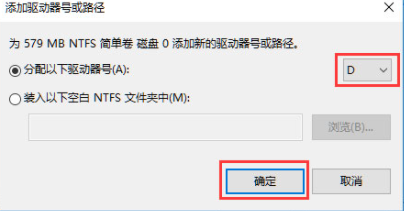
6、这样被隐藏的磁盘就显示出来了。
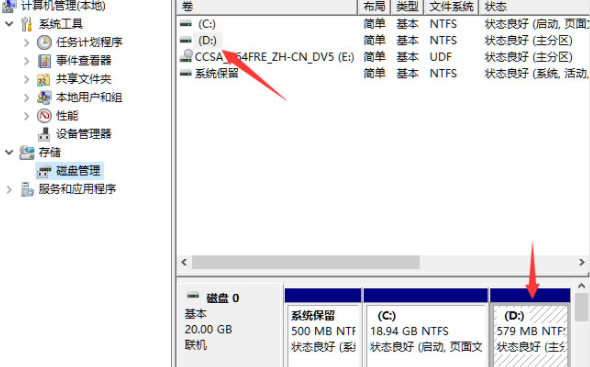
扩展阅读
| 磁盘问题 | |||
| 设置下载文件保存磁盘 | 关闭硬盘加密功能 | 关闭硬盘加密功能 | D盘无法读取 |
| storsvc.dll | win11磁盘划分 | c盘数据恢复 | |
猜你喜欢
最新应用
热门应用





















